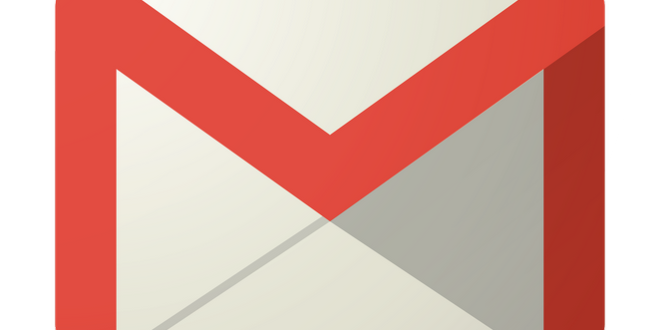Qui elencate troverete tutti i modi per configurare Gmail su Outlook.
Configurare Gmail su Outlook 2010
Per incominciare avviate Outlook 2010 e cliccate sulla voce File nella barra degli strumenti e selezionate la voce “informazioni”. Cliccate su “Aggiungi Account”, apparirà una schermata dove vi sarà possibile scegliere se impostare manualmente i server di posta elettronica o . Selezionata la voce “configura manualmente le impostazioni” vi verrà chiesto di scegliere che tipo di servizio aggiungere, selezionate account di posta elettronica. Nella schermata successiva inserite tutti i dati richiesti come il vostro indirizzo email, il server di arrivo ossia pop.gmail.com, per e di uscita delle email ossia smtp.gmail.com il tipo di servizio, che sarà impostato automaticamente su POP3. Infine vi verrà richiesto di impostare l’autentificazione del server SMTP cliccando sul pulsante “altre impostazioni” e la crittografia SSL in impostazioni avanzate.
Impostati tutti i parametri in maniera corretta potrete ricevere e inviare posta Gmail.
Configurare Gmail su Outlook 2013
Avviate il programma Outlook 2013 e cliccate sulla voce file e selezionate la voce informazioni che contiene un pulsante denominato “Aggiungi Account”. Nella nuova schermata selezionate la voce “configura manualmente le impostazioni “.
Vi verrà chiesto di scegliere che tipo di servizio Pop e Imap. Cliccato il tasto avanti dovrete inserite tutti i dati richiesti come il vostro nome e cognome, l’indirizzo email, il server di arrivo (Pop3) ossia pop.gmail.com, per e di uscita delle email (SMTP) ossia smtp.gmail.com il tipo di servizio, che sarà impostato automaticamente su POP3. Cliccando sull pulsante “altre impostazioni” e selezionando la voce “Server della posta in uscita”, avrete modo di impostare l’autentificazione di tale server, mentre nella scheda “impostazioni avanzate” i numeri delle porte server e la crittografia SSl, una volta configurato Outlook 2013 si connetterà ai server indicati, dandovi la possibilità di ricevere e inviare posta Gmail.
Configurare Gmail su Outlook Express
Iniziate con l’avviare Outlook Express sul vostro computer, una volta fatto questo cliccate sulla voce strumenti, si aprirà una schermata dove è presente un pulsante denominato “aggiungi”, cliccate su di esso e successivamente anche su “Posta elettronica”. Fatto questo vi verranno richiesti nome e cognome, indirizzo Email Gmail, i dati di accesso all’account gmail. Una volta inseriti cliccate di nuovo sulla voce strumenti, account e aprite le proprietà dell’account Gmail, qui dovrete impostare il server di arrivo e uscita ossiapop.gmail.com e smtp.gmail.com, i numeri delle porte server e la crittografia SSl, una volta configurato tutto correttamente Outlook Express vi darà la possibilità di ricevere e inviare posta Gmail.
 Tarlak
Tarlak